Как связать WinCC с отладчиком S7 PLCSIM?
Инструкция:
Установить программы в следующем порядке:
|
Порядок |
Программа |
|
1 |
STEP 7 |
|
2 |
S7 PLCSIM |
|
3 |
WinCC |
При установке WinCC, выберите тип установки по выбору пользователя (user-defined installation) и выберите в устанавливаемых компонентах "Communication" и компонент "Object Manager":
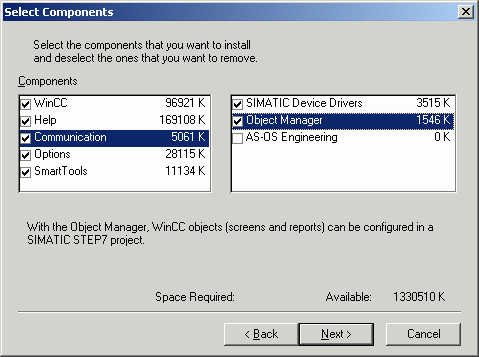
Рис. 01
Запустите приложения STEP 7 :
|
No. |
Процедура |
|
1 |
Запустите SIMATIC Manager. |
|
2 |
Запустите S7 PLCSIM. |
|
3 |
Откройте существующий проект симуляции или создайте новый проект |
|
4 |
Вставьте OS в проект. |
|
5 |
Загрузите проект S7 PLCSIM. |
|
6 |
В S7 PLCSIM установите адрес MPI CPU, заданный в HW Config "PLC > MPI Address". |
|
7 |
Откройте OS в проекте STEP 7. |
Работа с WinCC:
1 Вставьте "SIMATIC S7 PROTOCOL SUITE" в Tag Management.
2 Создайте новое соединение через MPI.
3 Кликните правой кнопкой мыши на соединении и выберите "Properties" (Свойства).
4 Нажмите кнопку "Properties" (Свойства).
5 В закладке "Connection" (Соединение) задайте выбранный адрес MPI и слот CPU, сконфигурированный в STEP 7.
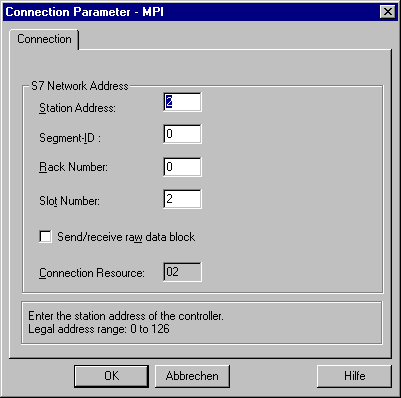
Рис.2
6 Нажмите кнопку "OK".
7 Активизируйте проект WinCC.
8 Через меню "Start > SIMATIC > WinCC > Tools > Channel Diagnosis" будет доступна информация о состоянии соединения "Channels Connection".
9 Если нет соединения, проверьте параметры MPI Unit в WinCC
Explorer через меню "Tag Management > SIMATIC S7 PROTOCOL SUITE
> MPI > System Parameters".
Выберите закладку "Unit" и установите галочку "Set automatically"
(Установить автоматически).
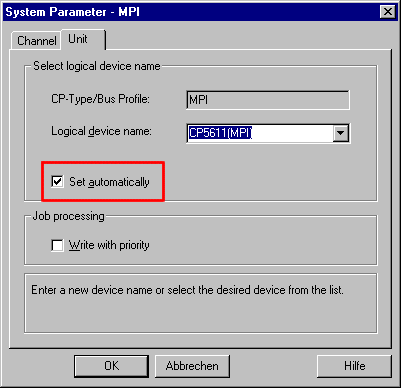
Рис. 03